Kako iskati v sistemu Windows 11: vse, kar morate vedeti

Windows 11 ponuja izboljšano iskanje, ki je hitrejše in učinkovitejše. Odkrijte, kako kar najbolje izkoristiti iskanje v Windows 11.
V današnjem hitrem tempu je lahko izguba telefona velika nevšečnost. Izguba dostopa do vaših komunikacijskih orodij in osebnih podatkov, skupaj s težavami z zamenjavo drage naprave, še povečuje težavo. Na srečo vam lahko Googlova aplikacija Poišči mojo napravo pomaga poiskati vaš izgubljeni ali ukradeni telefon , zaradi česar je bistveno orodje za vsakega uporabnika Androida za iskanje vaše izgubljene ali ukradene naprave.
Vendar pa lahko pride do primerov, ko »Google Find My Device ne deluje pravilno«. To je lahko posledica različnih razlogov, kot so zastarela programska oprema, onemogočene nastavitve ali težave z omrežno povezljivostjo. Če se soočate s to težavo, ne skrbite. Tukaj je sedem preverjenih metod za odpravljanje težav in popravilo Google Find My Device.
Najboljši načini za popravilo, da Google Find My Device ne deluje na vašem pametnem telefonu
Googlova funkcija Poišči mojo napravo zagotavlja dodatno plast varnosti, ki nam omogoča enostavno lociranje naših naprav. Vendar pa lahko, tako kot pri vsakem tehnološkem čudežu, občasno naleti na napake. Če se soočate s frustracijami, da »Google Find My Device ne deluje«, ne skrbite! V tem obsežnem vodniku bomo raziskali učinkovite načine za odpravljanje in reševanje težave.
Torej, brez odlašanja, začnimo.
1. Vklopite lokacijske storitve
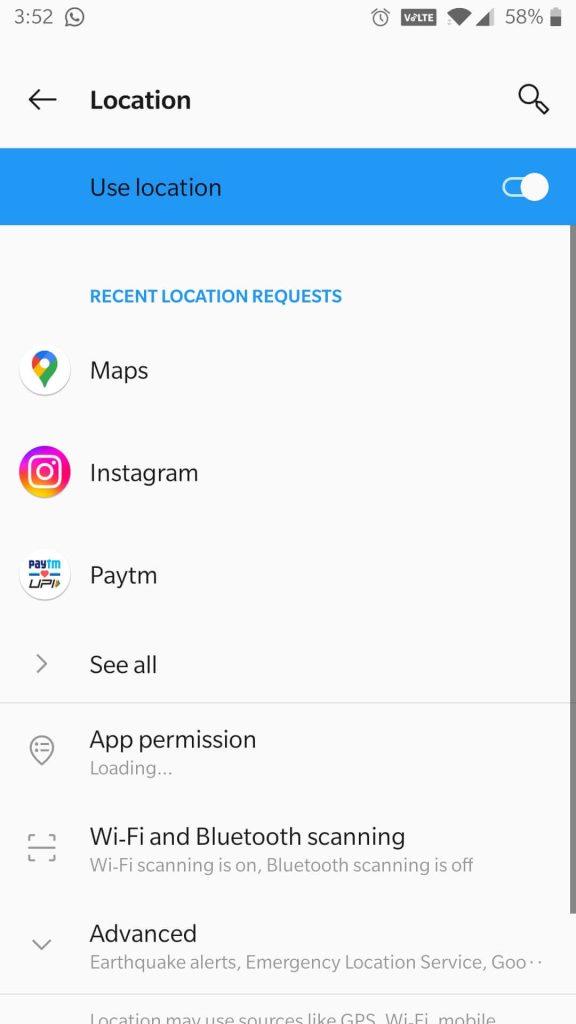
Prvi in najpomembnejši korak pri reševanju težav s funkcijo Find My Device je zagotoviti, da so nastavitve lokacije vaše naprave pravilno konfigurirane. Pomaknite se do nastavitev telefona , izberite Varnost in lokacija in se prepričajte, da so lokacijske storitve omogočene. Poleg tega se prepričajte, da je izbran način visoke natančnosti za natančnejše sledenje.
2. Omogočite ga ročno
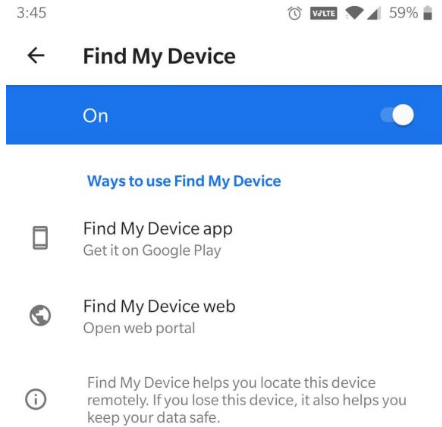
Morda se sliši osnovno, a včasih je rešitev na najbolj očitnih mestih. Prepričajte se, da je funkcija Najdi mojo napravo omogočena na vašem pametnem telefonu. Če je že omogočen, ga poskusite izklopiti in vklopiti, da osvežite povezavo. Tudi če je lokacija vašega telefona vklopljena, morate še vedno izrecno omogočiti funkcijo Find My Device. Če želite to narediti, pojdite v Nastavitve > Varnost > Poišči mojo napravo in se prepričajte, da je stikalo vklopljeno.
3. Preverite internetno povezavo
Če vaš pametni telefon nima internetne povezave in ne more komunicirati z Googlom, samo omogočanje lokacijskih storitev ne bo zadostovalo. V takšnih primerih lahko uporabniki pri uporabi naletijo na napako »Naprave ni mogoče doseči«. Google Find My Device se za pravilno delovanje zanaša na aktivno internetno povezavo. Če vaša naprava ni povezana s spletom, funkcija sledenja ne bo delovala. Prepričajte se, da je vaš Wi-Fi ali mobilni prenos podatkov vklopljen in da ima vaš telefon stabilno internetno povezavo.
Preberite tudi: Kako popraviti, da klicanje Wi-Fi ne deluje v sistemu Android
4. Onemogočite varčevanje z baterijo ali način varčevanja z energijo
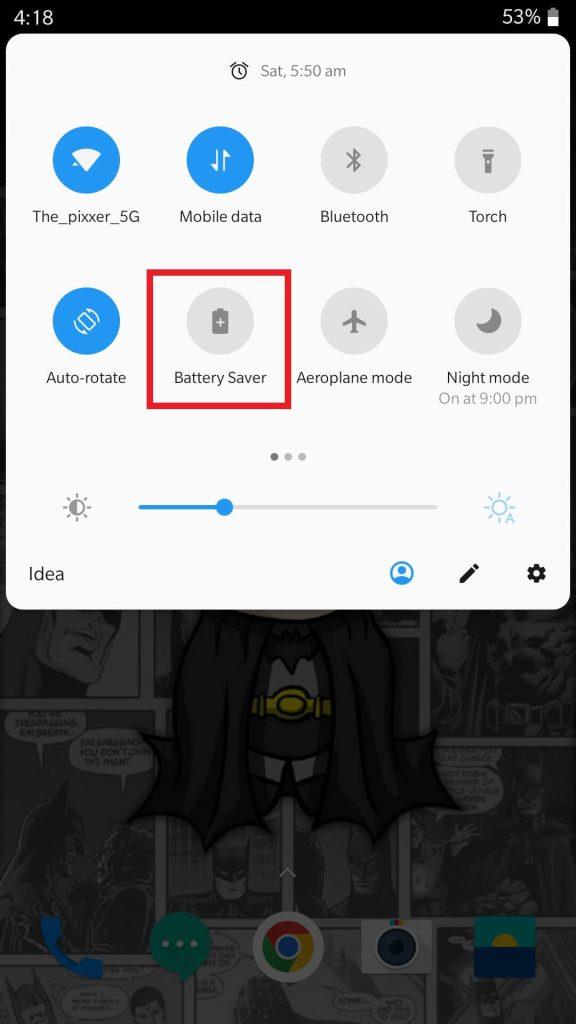
Funkcije za optimizacijo baterije v nekaterih napravah lahko omejijo dejavnosti v ozadju nekaterih aplikacij, kar vpliva na delovanje funkcije Poišči mojo napravo. Če Google Find My Device kljub izvajanju zgoraj navedenih predlogov še naprej kaže težave, je priporočljivo onemogočiti funkcijo varčevanja z baterijo na pametnem telefonu.
Samo povlecite navzdol z vrha pametnega telefona. Zdaj tapnite ikono varčevanja z baterijo, da jo deaktivirate. Nato ocenite, ali je bila funkcija Find My Device obnovljena.
5. Prisilno zaprite in znova zaženite aplikacijo

Včasih preprosto prisilno zapiranje in ponovni zagon aplikacije Find My Device lahko odpravi manjše napake ali napake. Če želite prisilno zapreti aplikacijo, odprite meni Nedavne aplikacije in povlecite navzgor po aplikaciji Najdi mojo napravo, da jo zaprete. Nato znova zaženite aplikacijo iz predala za aplikacije.
6. Preverite vidnost Google Play
Če Google Find My Device ne deluje po pričakovanjih, je to morda posledica predhodnega dejanja skrivanja vašega telefona na spletnem mestu Google Play . Če želite odpraviti to težavo, sledite tem korakom, da razkrijete svoj pametni telefon v storitvi Google Play.

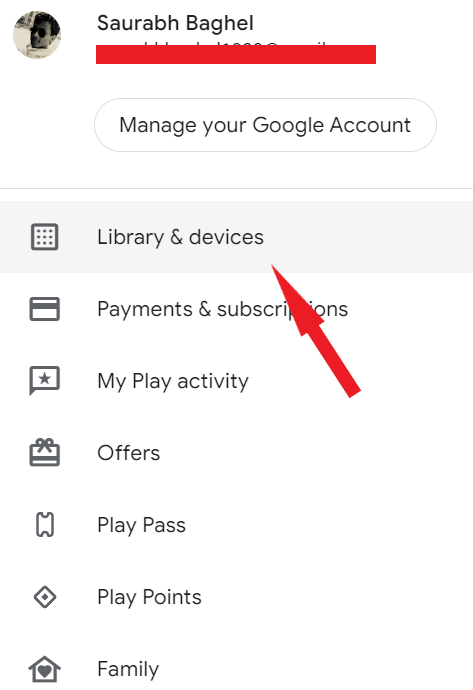
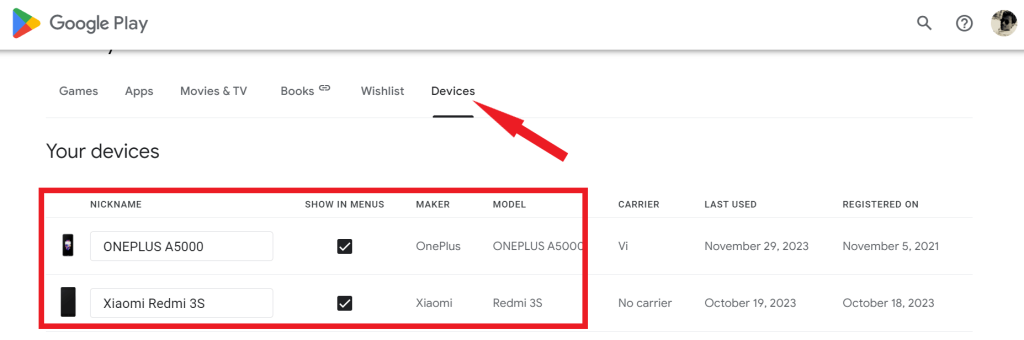
Po uspešnem razkrivanju vaše naprave bi morala biti zdaj vidna tako na spletnem mestu Find My Device kot v aplikaciji.
7. Posodobite aplikacijo in svojo različico Androida
Zastarela programska oprema lahko pogosto povzroči težave z združljivostjo in funkcionalnostjo. Prepričajte se, da imate nameščeno najnovejšo različico aplikacije Find My Device. Posodobitve lahko preverite v trgovini Google Play. Poleg tega se prepričajte, da je vaš operacijski sistem Android posodobljen. Pojdite v Nastavitve > Sistem > Posodobitev sistema in preverite, ali so na voljo posodobitve.
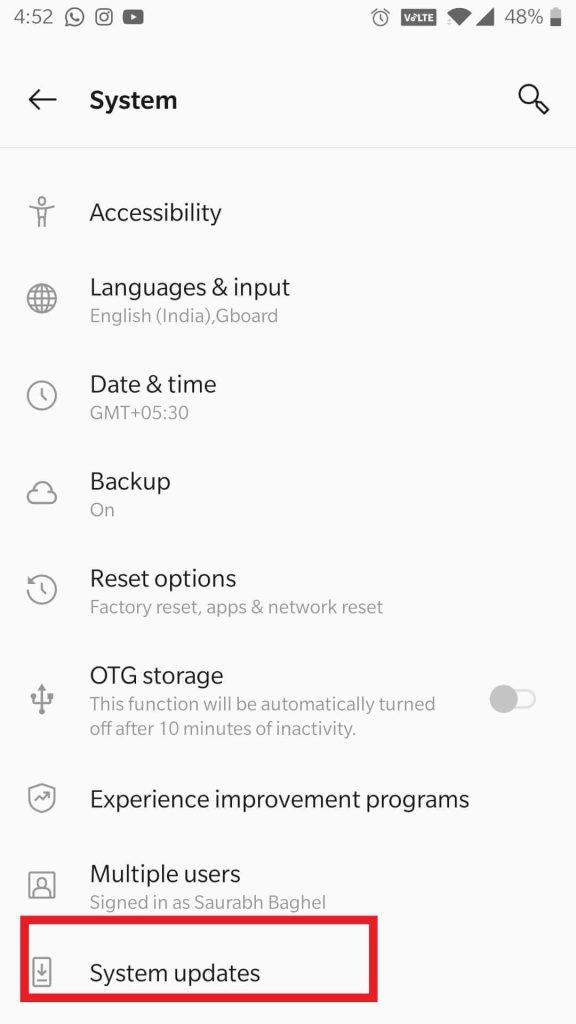
Če ste preizkusili vse te načine za odpravljanje težav in Google Find My Device še vedno ne deluje, se boste morda morali za nadaljnjo pomoč obrniti na Googlovo podporo. Zagotovijo lahko podrobnejše korake za odpravljanje težav ali odkrijejo osnovne težave z vašo napravo ali računom.
Popravljeno: Google Find My Device ne deluje v napravah Android
Ne pozabite, Google Find My Device je dragoceno orodje za iskanje izgubljenih ali ukradenih naprav Android. Po teh sedmih korakih lahko odpravite težavo in jo odpravite ter zagotovite, da je vaša naprava vedno na dosegu roke, tudi v zahtevnih situacijah.
Upamo, da vam bodo ti nasveti pomagali odpraviti težavo Google Find My Device. Če imate še kakšno vprašanje, vas prosimo, da pustite komentar spodaj.
Za več tovrstnih vodnikov za odpravljanje težav, seznamov ter nasvetov in trikov, povezanih z Windows, Android, iOS in macOS, nam sledite na Facebooku, Instagramu, Twitterju, YouTubu in Pinterestu.
Windows 11 ponuja izboljšano iskanje, ki je hitrejše in učinkovitejše. Odkrijte, kako kar najbolje izkoristiti iskanje v Windows 11.
Gonilniki naprav pomagajo odpraviti napake, izboljšati združljivost in omogočiti optimalno delovanje vaših naprav v sistemu Windows 11. V tem članku bomo raziskali 7 načinov za posodobitev gonilnikov.
Zajemite svoj zaslon kot profesionalec! Naš vodnik po posnetkih zaslona za Windows 11 vam predstavi vse načine, kako enostavno zajeti in deliti svoje zaslone.
Učite se, kako korak za korakom ustvariti obnovitveno točko v sistemu Windows 11. Odkrijte koristi obnovitvenih točk in enostavne metode njihovo izdelave.
Odkrijte, kako odpreti nadzorno ploščo v sistemu Windows 11 s preprostimi metodami ter se naučite dodati nadzorno ploščo na namizje, v meni Start ali opravilno vrstico.
Windows 11 je bil izdan javnosti, Microsoft pa je predstavil pomočnika, ki olajša namestitev. Odkrijte, kako uporabiti pomočnika za namestitev Windows 11 in izpolnite vse zahteve.
V tem članku boste izvedeli, kako preprosto spremeniti ozadje v sistemu Windows 11 z različnimi metodami, ki vključujejo uporabo desktopa, File Explorerja in PowerShella.
Microsoft neprenehoma posodablja Windows 11. Če iščete, kje se nahaja Moj računalnik, vas vodimo skozi postopek, kako ga ponovno pridobiti na namizju in meniju Start.
Ne objavljajte svojih slik brezplačno na Instagramu, čeprav lahko zanje prejmete plačilo. Preberite in spoznajte, kako zaslužiti denar na Instagramu in kar najbolje izkoristite to platformo za družabno mreženje.
Naučite se z lahkoto urejati in odstranjevati metapodatke PDF. Ta vodnik vam bo pomagal enostavno urediti ali odstraniti metapodatke PDF na nekaj preprostih načinov.
Ali veste, da ima Facebook popoln seznam stikov iz vašega telefonskega imenika, skupaj z njihovim imenom, številko in e-poštnim naslovom.
Težava lahko prepreči pravilno delovanje vašega računalnika in boste morda morali spremeniti varnostne nastavitve ali posodobiti gonilnike, da jih odpravite.
Ta blog bo bralcem pomagal pretvoriti zagonski USB v datoteko ISO z uporabo programske opreme tretjih oseb, ki je brezplačna za uporabo in varna pred zlonamerno programsko opremo.
Ste naleteli na kodo napake programa Windows Defender 0x8007139F in vam je težko izvajati preglede? Tukaj so načini, kako lahko odpravite težavo.
Ta obsežen vodnik vam bo pomagal odpraviti napako načrtovalca opravil 0xe0434352 v vašem računalniku z operacijskim sistemom Windows 11/10. Oglejte si popravke zdaj.
Napaka LiveKernelEvent 117 Windows povzroči, da vaš računalnik zamrzne ali se nepričakovano zruši. Naučite se diagnosticirati in popraviti s koraki, ki jih priporočajo strokovnjaki.
Ta blog bo bralcem pomagal odpraviti težave, ki mi PowerPoint ne dovoli snemanja zvoka v računalniku z operacijskim sistemom Windows, in celo priporočil druge nadomestke za snemanje zaslona.
Se sprašujete, kako pisati na dokument PDF, saj morate izpolniti obrazce, dodati opombe in se podpisati. Naleteli ste na pravo objavo, berite dalje!
Ta spletni dnevnik bo uporabnikom pomagal odstraniti vodni žig Sistemske zahteve niso izpolnjene, da bodo uživali v bolj gladki in varnejši izkušnji z Windows 11 ter čistejšem namizju.
Ta blog bo uporabnikom MacBookov pomagal razumeti, zakaj se pojavljajo težave z rožnatim zaslonom in kako jih odpraviti s hitrimi in preprostimi koraki.
Ko delate stran od svoje mize, lahko dostopate do računalnika s povezavo Windows Remote Desktop Connection. Z dohodnimi povezavami z oddaljenim namizjem. Naša navodila vam pomagajo pri konfiguraciji in optimizaciji povezave.
Se sprašujete, zakaj prejemate sporočila v svojem Messengerju, tudi ko ste izklopili svoj Messenger? Preberite to, če želite izvedeti razlog.
Osnovni vodnik za povezovanje z brezžičnim zaslonom v operacijskem sistemu Windows 10. Enostavni koraki in rešitve za težave.
Spremenljivke okolja v Windows 10 so ključne za konfiguracijo aplikacij. Naučite se, kako jih učinkovito urediti in dodati.
Precej preprosto je pridobiti vašo e-pošto iz računa Gmail, ne glede na to, ali je bila shranjena za kasnejšo uporabo ali poslana pomotoma. Preberite članek, če želite izvedeti korake, ki prikazujejo obnovitev na namizju in v mobilni aplikaciji.
Ali menite, da vaše aplikacije v telefonu niso varne? Iščete način za zaklepanje Facebook Messengerja? Preberite članek, če želite izvedeti, kako vstavite geslo v Messenger.
Kako odblokirati nekoga na Facebooku in Facebook Messengerju. Prijavite se v svoj račun Facebook, na mobilnem ali namiznem računalniku, pojdite v Nastavitve> Blokiranje. Kliknite Odblokiraj.
Medtem ko bo televizor verjetno dobro deloval brez internetne povezave, če imate kabelsko naročnino, so ameriški uporabniki začeli preklopiti na spletno
Tako kot v resničnem svetu se bodo vaše stvaritve v igri Sims 4 sčasoma postarale in umrle. Simčki se naravno starajo skozi sedem življenjskih obdobij: dojenček, malček, otrok, najstnik,
Obsidian ima več vtičnikov, ki vam omogočajo oblikovanje zapiskov ter uporabo grafov in slik, da jih naredite bolj smiselne. Čeprav so možnosti oblikovanja omejene,



























